¡Saludos, queridos lectores del sitio del blog! Hoy discutiremos el tema "Cómo crear una cuenta de Google: registro". Entonces, ¿cómo puede hacer que el registro de una cuenta tome un mínimo de tiempo y sea lo más simple posible? Con gusto compartiré contigo experiencia personal y le diré una forma comprobada de cómo comenzar a usar de inmediato los privilegios de un usuario de Google. ¡Te sorprenderá lo simple y rápido que es!
Crea una cuenta e ingresa datos personales
¿A menudo tiene que registrar el correo? Entonces, crear una cuenta de Google es una acción similar. Para llegar a la página donde se encuentra el formulario de registro del nuevo usuario, debe completar todos los campos vacíos e ingresar datos personales.
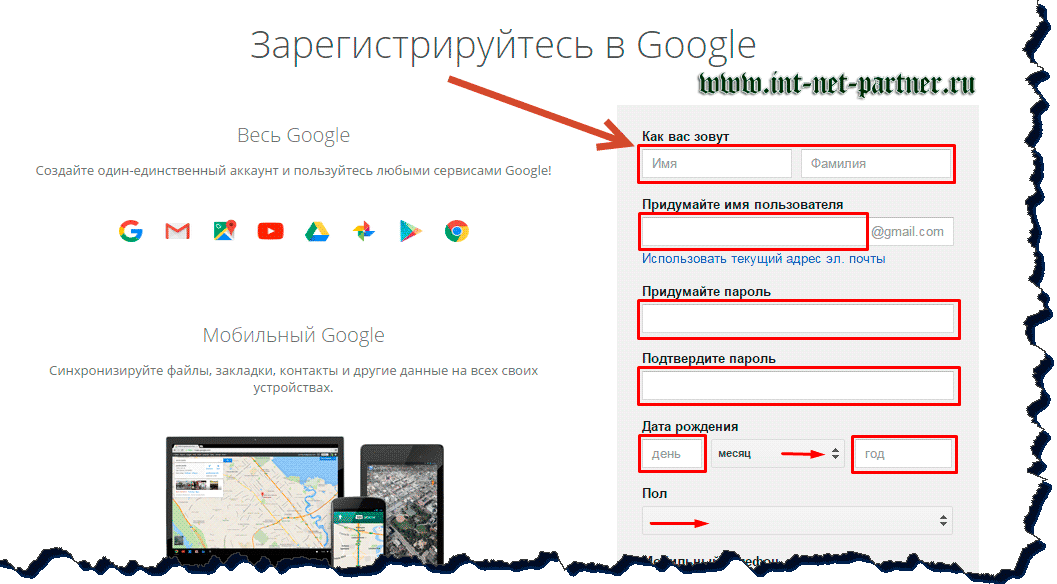
Es lógico si la cuenta tendrá el nombre y el apellido de su creador. Por lo tanto, a la pregunta " Cual es tu nombre", Se recomienda indicar su verdadero nombre y apellido, por ejemplo: Sergey Ivanov. ¿Por qué dificultades y dificultades innecesarias, verdad?
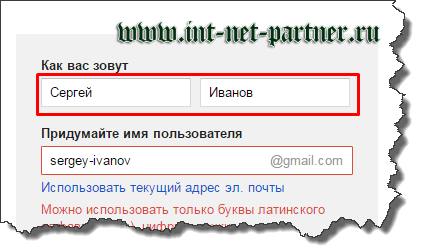
El siguiente paso es seleccionar un nombre de usuario para uso futuro en el correo electrónico. La mayoría de los apodos típicos, por desgracia, ya están en uso y el sistema lo informa en letra roja. Para la creación exitosa de correo, es necesario complementar el apodo deseado con números y puntos, se prohíbe un guión. ¡Estoy seguro de que puede mostrar su imaginación y elegir por sí mismo una cuenta concisa y gratuita!
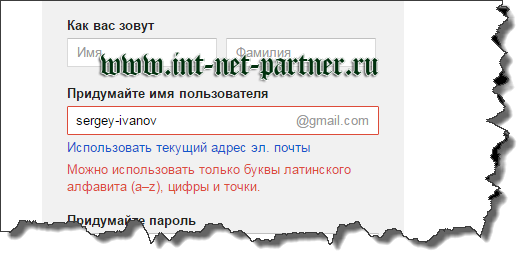
Intente encontrar un apodo único e inicie sesión para abrir su cuenta, si la opción está ocupada, verá este mensaje:
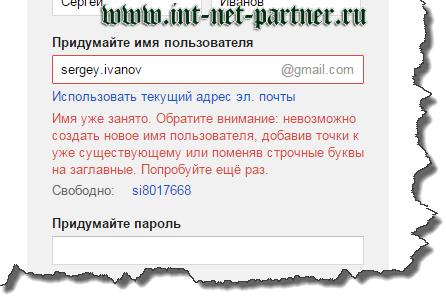
A menudo, la versión de la cuenta propuesta por el sistema no siempre es conveniente para el usuario y es difícil de recordar, parece impresentable y completamente ilegible. ¿Por qué necesitas una cuenta tan complicada, verdad? Por lo tanto, puede intentar crear y seleccionar un apodo único, completándolo, por ejemplo, con una fecha de nacimiento:
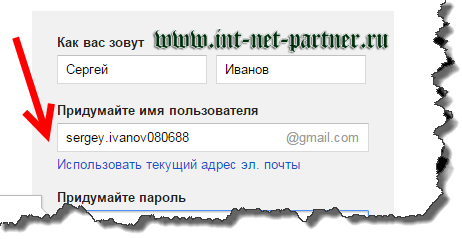
Como resultado, una cuenta o dirección de correo electrónico El usuario se verá así: [email protected] . Si está en el dispositivo donde está tratando de registrarse cuenta nueva entradas realizadas previamente a través de otro cuenta, verá la frase: " Usar dirección de correo electrónico actual correo ", Como se muestra en el ejemplo.
¡Solo una contraseña segura!
Se debe prestar mucha atención a pensar en la contraseña de su cuenta. Debe ser complejo, pero al mismo tiempo, para que pueda recordarlo.
El sistema generará automáticamente el grado de seguridad de la contraseña, lo que será de gran ayuda para usted. Por lo tanto, hay varias opciones para que Google responda a su contraseña: demasiado corta (hasta ocho caracteres), poco confiable, completamente confiable, confiable.
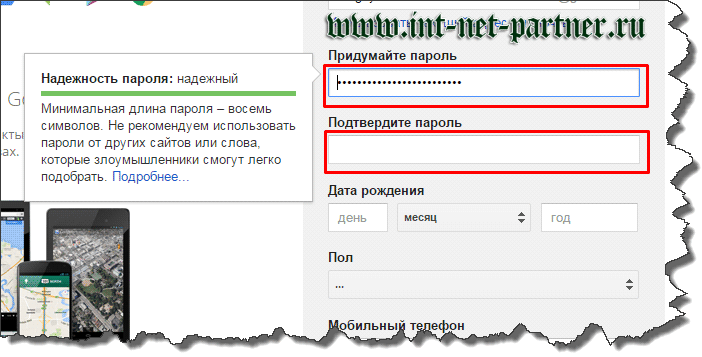
Luego, ingrese los campos apropiados: fecha de nacimiento, sexo y su número de teléfono de contacto, que es útil para recuperación rápida cuenta si se olvida la contraseña o si se piratea la cuenta. Si tienes una dirección de repuesto correo electronico, puede ingresarlo en el campo correspondiente.
Todo es bastante simple y lleva unos minutos, ¿verdad? Incluso para un novato que usa una computadora, tableta u otro dispositivo similar con acceso a Internet, registro nuevo récord Parece fácil
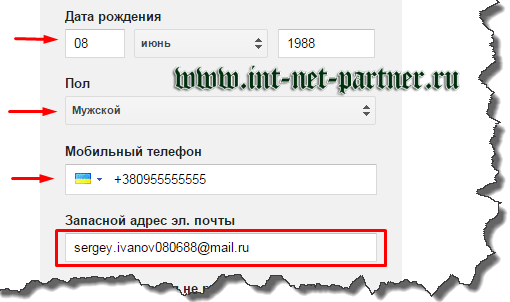
Finalización de registro de cuenta
Para registrar su cuenta con éxito y rápidamente, tenga cuidado en la etapa final. Debe demostrar que es una persona, no un robot, y completar los campos correspondientes.
Puede activar su cuenta utilizando su especificado telefono movil, o puede ingresar la palabra de código en el marco. Que elegir Si el código no está claro, puede actualizarlo haciendo clic en el icono de actualización especial. Si indicó el teléfono arriba, su país de residencia se determinará automáticamente y no necesita cambiarlo. Solo queda aceptar los términos de uso del servicio de Google y puede continuar haciendo clic en el botón correspondiente. Queda muy poco, sea paciente!
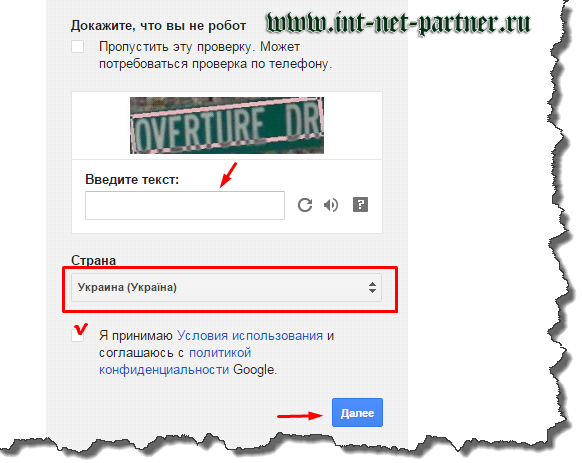
Si hizo todo correctamente, verá la siguiente notificación:
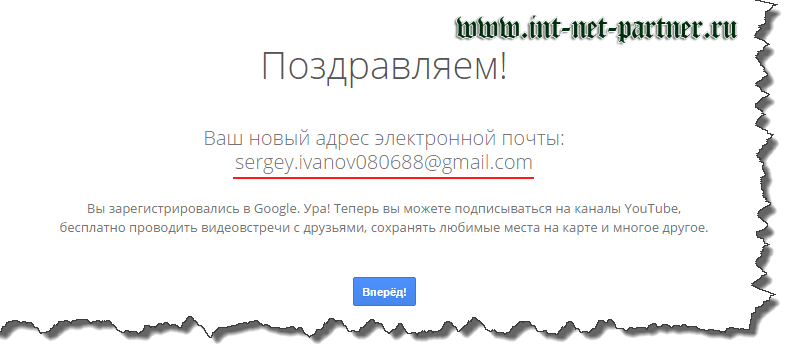
Ir al relleno de perfil
¡Se han completado etapas importantes y puedes disfrutar esto desde el corazón! A continuación, puede completar un perfil y agregar su foto o cualquier avatar que desee. En la esquina superior derecha tiene acceso a las aplicaciones, verifica las notificaciones y configura su propia cuenta. La cuenta le permitirá no solo enviar y recibir correo, sino también chatear con otros contactos agregándolos a sus contactos. También podrá mantener su página de grabación, anotando la información que le gusta en los sitios que visita y para enterarse de las noticias de sus amigos de contacto.
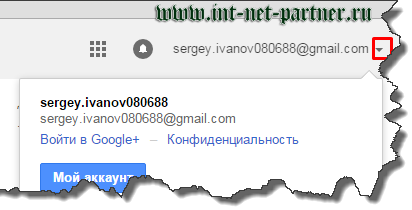
¡Espero que este artículo visual paso a paso te haya ayudado a registrar tu cuenta de Google! Suscríbase a actualizaciones a nuestro blog, comparte información útil del sitio con amigos.
Hasta pronto!
P / s
Sinceramente, Alexander Sergienko
Habiendo comprado un nuevo teléfono inteligente que se ejecuta en sistema operativo Android, muchos usuarios se enfrentan a un problema: no puedo agregar las cuentas de Google de ninguna manera. En consecuencia, debido a esto, no hay acceso a una gran cantidad de aplicaciones en el servicio Google play (antiguo mercado). No toleremos esto, pero descubriremos en detalle cómo solucionar este error ...
Entonces, ¿qué hacer si el teléfono inteligente da un error sobre la contraseña incorrecta?
Bueno, en primer lugar, realmente verifique si puede ingresar la contraseña incorrectamente. Si está seguro de que todo está correcto, entonces el punto es la doble autenticación de Google. Para aquellos que no están al tanto, esta es una protección adicional de la cuenta utilizando un teléfono móvil (es decir, a través de SMS). Muchos teléfonos inteligentes no lo admiten, por lo que reciben un mensaje de error. En ningún caso recomiendo desactivar este método de protección (después de todo, las galletas no se quedan dormidas).
Pero empresa de google ¡Naturalmente, lo pensé todo! Existe un servicio especial para crear una contraseña separada para la cuenta, que utilizaremos. Primero, inicie sesión en su cuenta de Google y luego haga clic en el enlace: https://accounts.google.com/IssuedAuthSubTokens. Una vez más ingrese su contraseña y haga clic en " Confirmar«.
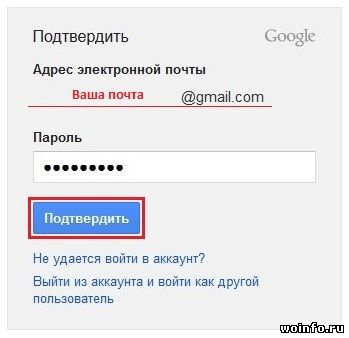
En la pantalla verá una página llamada " Mi cuenta". Desplácese hacia abajo hasta " Contraseñas de aplicación". A continuación crearemos nueva contraseña para teléfono inteligente Ingrese en la línea de texto cualquier nombre y haga clic en el botón Crear contraseña«.
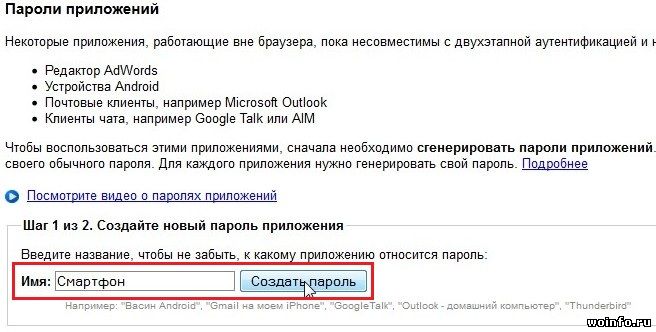
Su contraseña para el teléfono inteligente aparecerá de inmediato. Lo reescribimos sin espacios y hacemos clic en " Hecho«.
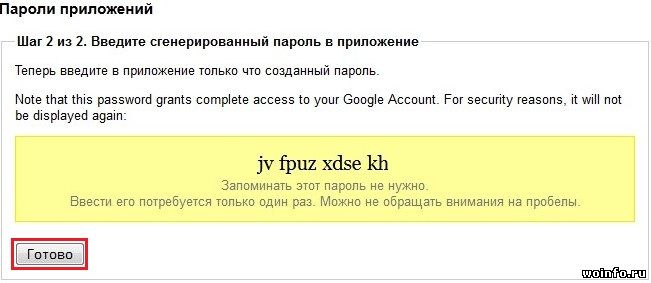
Solo queda agregar una cuenta en el teléfono inteligente. Nosotros entramos Configuraciones ›› Cuentas y sincronización ›› Agregar cuenta. Ingrese su correo electrónico y contraseña especial. ¡Ahora la cuenta debería conectarse y sincronizarse normalmente! Tenga en cuenta que contraseña dada Diseñado solo para teléfono móvil o tableta. En una computadora, use contraseña anteriorprotegido por un código de confirmación!
Todos los servicios proporcionados por Google para sus usuarios están disponibles en una cuenta. Debe registrarse en Google y obtendrá acceso a todos los servicios. Use nuestras instrucciones paso a paso.
Iniciamos el proceso de registro en Google
Necesitas ir a página de inicio motor de búsqueda. En el dial:
Http://google.com
En la esquina superior derecha verá el botón "Iniciar sesión": haga clic en él.
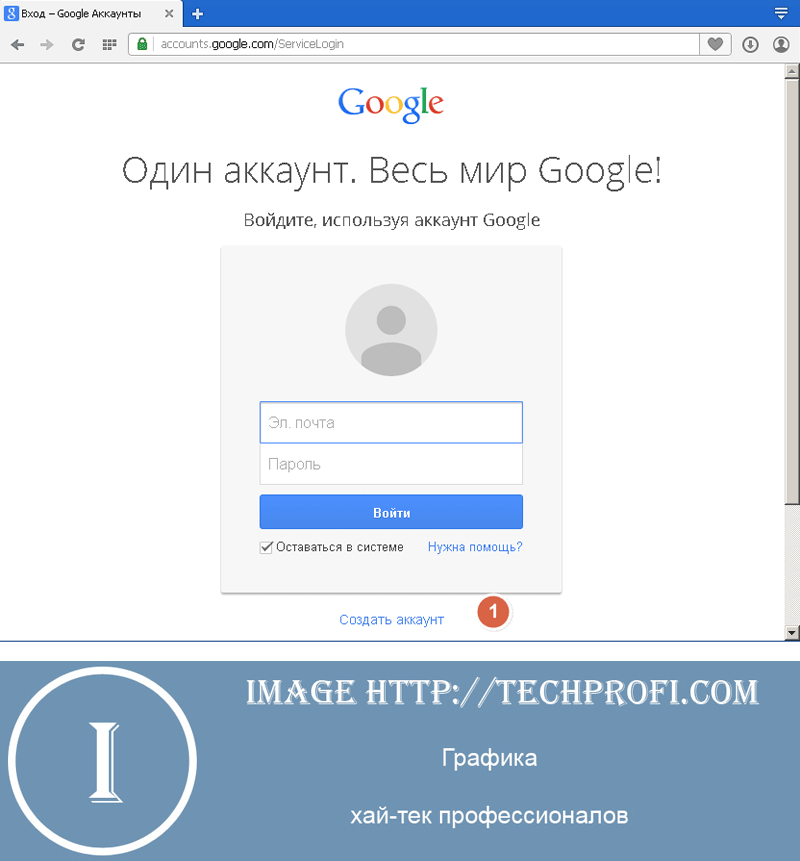
Completar datos personales
Ahora tenemos que completar todos los campos del formulario de registro.
- ¿Cuál es su nombre: aquí indique su nombre real y apellido
- Crea un nombre de usuario: este será su inicio de sesión en el sistema. Lo usará para autorización
- Crear y confirmar contraseña: inventa y especifica una contraseña compleja
- Fecha de nacimiento: indicar día mes y año
- Género: ingrese su género
- Teléfono móvil: escriba su número de móvil a través de +7. Se usará para restaurar el acceso a su cuenta.
- Correo electrónico de repuesto correo: si ya tienes buzón, en cualquier servicio, puede especificar su dirección. También se usará para restaurar el acceso.
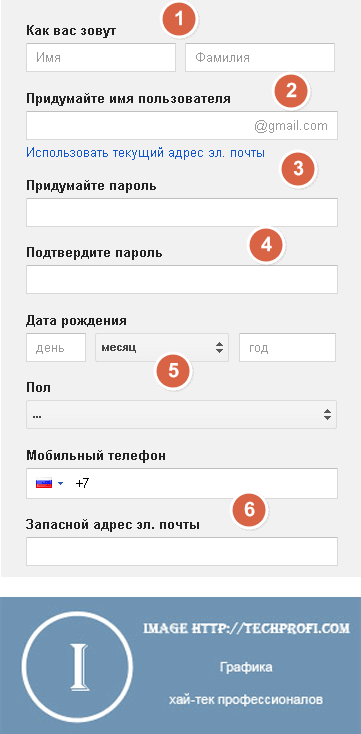
Cuando termine de ingresar información personal para el registro, deberá pasar una verificación antispam. Ingrese el código que ofrece Google.
Solo queda indicar el país de residencia y aceptar los términos de uso. Para hacer esto, verifique el elemento correspondiente.
Cuando el formulario esté completamente lleno, haga clic en el botón "Siguiente".
![]()
Edición de perfil
En el siguiente paso, puede agregar una foto a la página de su cuenta. Para hacer esto, haga clic en el botón "Agregar foto". Cuando termine, vaya al último paso de registro: para hacer esto, haga clic en el botón "Siguiente".
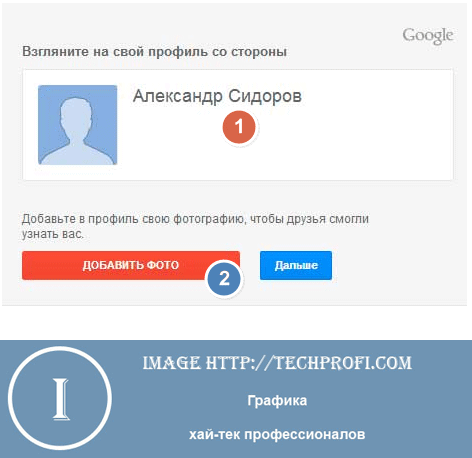
Google le informará que el registro se ha completado y que puede comenzar a usar su cuenta. Para completar, haga clic en el botón Adelante.
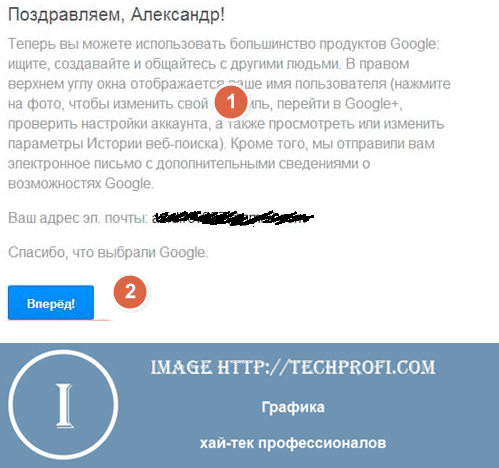
En caso de problemas con, es posible que haya ingresado letras por error en el campo "verificar" en página de creación de cuenta de Google . Recomendamos volver a intentarlo, prestando especial atención a las letras en el campo de verificación de palabras. Si aún no puede crear una cuenta, use los siguientes consejos para la solución de problemas:
- Asegúrese de que el soporte del navegador para cookies esté habilitado.. Si después de ingresar información y presionar un botón Crear una cuenta la página simplemente se actualiza y la página de confirmación no vuelve, es posible que deba habilitar las cookies en su navegador.
- Borrar el caché del navegador y las cookies. Puede probar esta solución si el soporte de cookies está habilitado, pero la página todavía se actualiza solo sin mensajes de error.
Dirección de correo electrónico no válida
Si ingresa una dirección de correo electrónico válida pero incorrecta al crear su cuenta de Google, puede cambiarla.
- Si usa Gmail en su cuenta, no podrá cambiar el nombre de usuario seleccionado durante el registro, sin embargo, puede crear una nueva cuenta con el nombre elegido.
- Si no estás en tu cuenta de gmail , siga estos pasos para cambiar su dirección de correo electrónico con la que inició sesión.
- Abierto página de inicio de cuentas de Google.
- Ingrese su nombre de usuario (dirección de correo electrónico inicial y no válida) y contraseña, y luego haga clic Iniciar sesión.
- Si aparece un mensaje que indica que necesita confirmar su cuenta, omita este paso haciendo clic en el ícono de ajustes en la parte superior de la página y eligiendo desde el menú Configuraciones de cuenta.
- Haga clic en Editar al lado del campo Direcciones de correo electrónico.
- Ingrese la dirección de correo electrónico correcta y la contraseña actual.
- Haga clic en Guardar.
- Después de recibir el correo electrónico de confirmación nuevamente en la dirección de correo electrónico correcta, haga clic en el enlace de esta confirmación para completar el proceso de cambiar la dirección.




